
Spisu treści:
- Autor John Day [email protected].
- Public 2024-01-30 11:32.
- Ostatnio zmodyfikowany 2025-01-23 15:03.
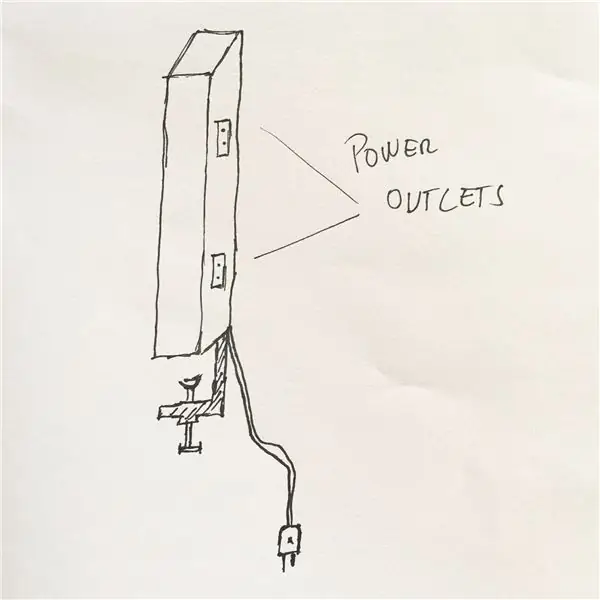

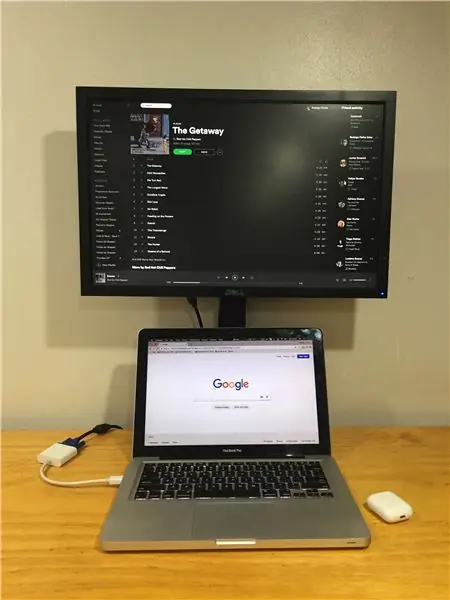
Przede wszystkim muszę wspomnieć, że zawsze lubię budować własne rzeczy, aby rozwiązać moje specyficzne potrzeby i w tym przypadku nie jest inaczej.
Problem: Znajdź tańszą obsługę monitora, która pasuje dokładnie do rozmiaru mojego notebooka. Dla mnie najlepsza konfiguracja dla dwóch monitorów to jeden nad drugim. PLUS: musi mieć wbudowane gniazdka elektryczne.
Rozwiązanie: Po jakimś czasie szukania w sieci czegoś z tą specyfikacją nic nie znalazłem, więc postanawiam zbudować własną. \o/
Zaczynam od narysowania pomysłu na papierze i wyszukania odpowiednich materiałów.
Materiały
- Śruby
- Farba w sprayu - kolor czarny mat
- Prosty kabel zasilający AC
- Gniazdka elektryczne
- Kawałki kabla (do podłączenia gniazdek wewnątrz podpory)
- Wysuwany termin
- Zacisk stołowy
- Wspornik starego monitora (wymaga go do przycięcia i dopasowania do nowego paska)
- Pręt aluminiowy
Narzędzia
- Dremel
- Szlifierka elektryczna
- Piła elektryczna
- Reguła
- Ołówek
- Zgrzyt
- Nożycowy
- Śrubokręt
- Szczypce
- Super klej
- Okulary ochronne
-
Maska ochronna
Krok 1: Cięcie aluminiowego pręta

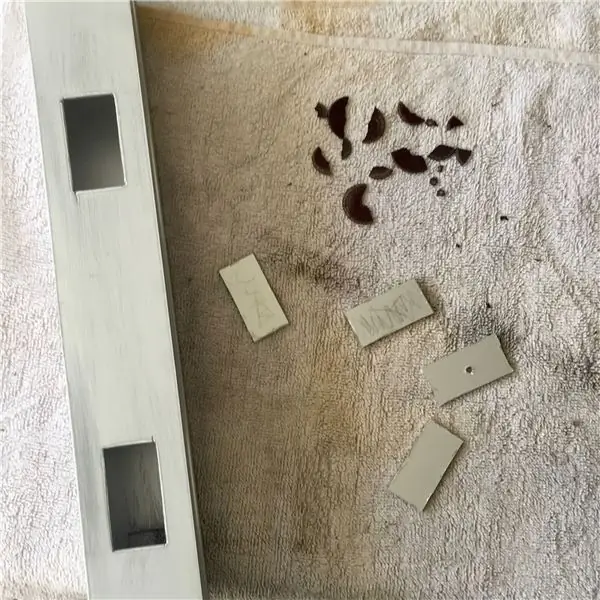
Zacznijmy!
Zmierzyłem gniazdka elektryczne i zaznaczyłem ołówkiem na aluminiowej listwie. Wybieram umieszczenie 3 gniazd zasilania na dole paska (do ładowarki notebooka, ładowarki telefonu komórkowego i czegokolwiek innego) oraz w pobliżu górnej części paska (to jest do zasilania monitora i jest ukryte).
Do cięcia aluminium użyłem narzędzia Dremel 3000 (mikro rektyfikowane), z tarczami tnącymi 15/16 model 420. Wiem, że mamy tarcze tnące 1.1/2 mod. 456 specyficzne do cięcia metalu, ale mam wiele z 420 płyt, więc decyduję się na ich użycie.
Ważny fakt: używałem Dremel po raz pierwszy i nie jestem w tym zbyt biegły, po kilku minutach i złamaniu kilku tarcz tnących odkrywam, że aby go użyć, musimy być bardzo cierpliwi i spokojni, zaczynając robić ślady w aluminium, coś w rodzaju kanału w postaci gniazdka z biegiem 2 lub 4, po tym możemy zmienić bieg na 10, nawet po tym trzeba bardzo uważać i nie wciskać za bardzo Dremela nad poprzeczkę.
Spędzam trochę ponad godzinę robiąc cztery otwory, biorąc pod uwagę, że aluminiowa listwa ma ściankę o grubości 4 milimetrów i dyski, które nie nadają się do cięcia metalu, myślę, że jest w porządku.
Krok 2: Szlifowanie kawałków



Postanowiłem przeszlifować kawałki, aby uzyskać lepsze wykończenie i aby atrament lepiej trzymał się metalu.
Do wykonania tej pracy użyłem szlifierki elektrycznej i farby natryskowej, aby wypełnić wszystkie elementy tym samym kolorem, wybieram malowanie czarnym matem, ponieważ ten kolor jest bardzo zbliżony do koloru monitora.
Krok 3: Instalacja elektryczna


Do wykonania instalacji elektrycznej zdecydowałem się użyć formatu równoległego.
Dostaję właściwą pozycję gniazdka i zaczynam instalować każde gniazdko na kablu, aby zakryć splot przewodu, którego użyłem jako chowany termin.
W tym momencie postanawiam poprawić instalację elektryczną i wstawiam wyłącznik do włączania i wyłączania zasilania wspornika monitora oraz dokładam bezpiecznik chroniący sieć elektryczną.
Krok 4: Produkt końcowy




Po wykonaniu instalacji elektrycznej zaczynam montować części, po prostu śledzę przepływ elementów, dopasowując i skręcając wszystko.
Byłem bardzo podekscytowany montażem i zapomniałem zrobić zdjęcia:-(wstyd mi. Finalny produkt bardzo mi się podoba, pasuje bardzo dobrze, jak się spodziewałem i mam wszystkie wymagania, które zdefiniowałem na pomyśle, ja jestem z niego bardzo zadowolony, jakie są Twoje wrażenia?
Mam nadzieję, że pomogę innym w tym projekcie i daj mi znać, jeśli masz jakiś pomysł, aby go ulepszyć, będę zadowolony.
Zalecana:
Awaryjne źródło zasilania USB (druk 3D): 4 kroki (ze zdjęciami)

Awaryjne źródło zasilania USB (druk 3D): Ten projekt wykorzystuje baterię 12 V, taką jak w pojeździe, do ładowania urządzeń USB w przypadku awarii zasilania lub wycieczki na kemping. To tak proste, jak podłączenie ładowarki samochodowej USB do akumulatora. Po huraganie Sandy byłem bez prądu i
Wodoodporna kamera internetowa Wifi z obsługą Wi-Fi Raspberry Pi dla upływu czasu: 3 kroki (ze zdjęciami)

Wodoodporna kamera internetowa Wi-Fi DSLR z zasilaniem Raspberry Pi dla upływu czasu: Jestem frajerem do oglądania zachodów słońca z domu. Tak bardzo, że mam trochę FOMO, gdy jest dobry zachód słońca i nie ma mnie w domu, żeby go zobaczyć. Kamery IP zapewniały rozczarowującą jakość obrazu. Zacząłem szukać sposobów na zmianę przeznaczenia mojej pierwszej lustrzanki cyfrowej: Cano 2007
Wskaźniki samochodowe OLED ESP32 z obsługą Wi-Fi: 3 kroki (ze zdjęciami)

Wskaźniki samochodowe OLED ESP32 z obsługą Wi-Fi: Najpierw wprowadzenie… Buduję wskaźniki samochodowe jako rodzaj hobby. Zobacz https://www.instructables.com/id/Remote-Car-Monit… i https://www.instructables.com/id/Remote-Car-Monit… dla dwóch nowszych przykładów. Szczególnie lubię
Alexa Echo + ESP 8266 = Inteligentna wtyczka zasilania: 4 kroki (ze zdjęciami)

Alexa Echo + ESP 8266 = Inteligentna wtyczka zasilania: Ta instrukcja używa bezpośredniej kontroli ALEXA ECHO ESP8266.Mój serwer obsługuje tylko autoryzację ESP8266 na serwerze Amazon.Mój serwer nie tworzy kopii zapasowych twoich danych.Głosuj na mnie:D Dziękuję
Konwersja rozdzielacza monitora VGA na sterowany komputerowo przełącznik monitora: 4 kroki

Przekształcanie rozdzielacza monitora VGA w sterowany komputerowo przełącznik monitora: Ta instrukcja wyjaśnia, w jaki sposób tani (20 euro) rozdzielacz monitora VGA, który służy do łączenia jednego komputera z dwoma monitorami, można przekształcić w sterowany komputerowo przełącznik monitora. Końcowe urządzenie jest sterowane przez port równoległy i pozwala obracać
